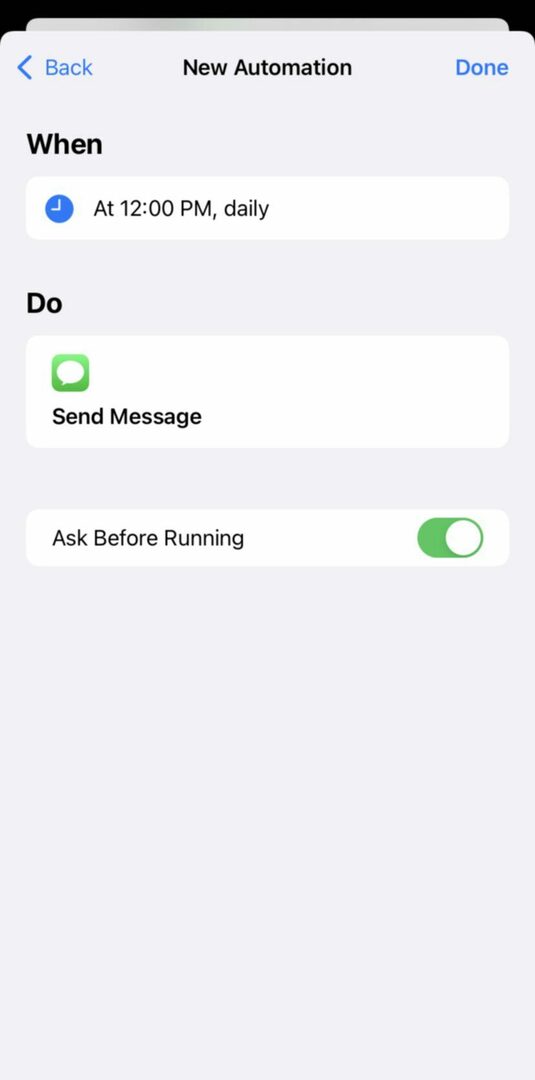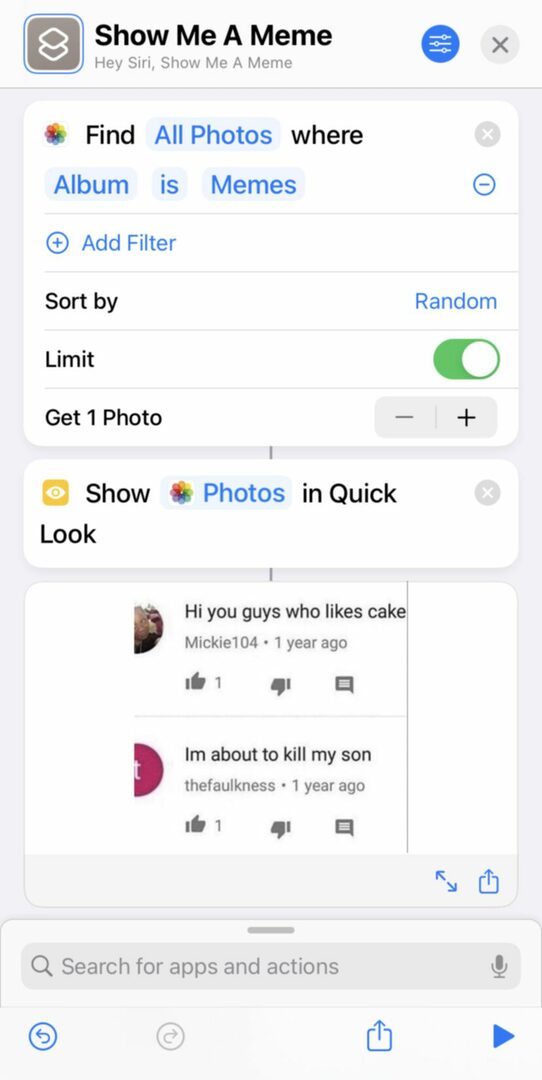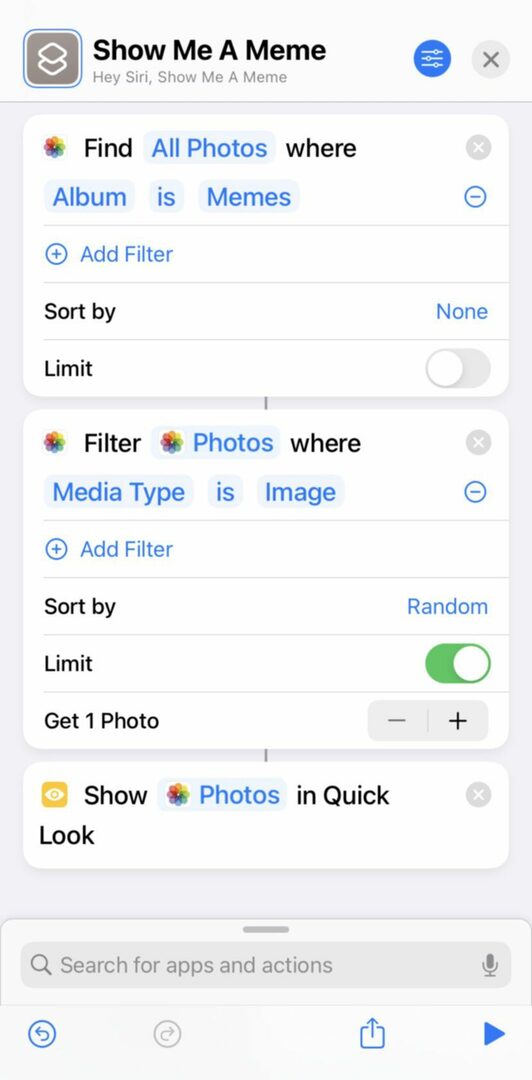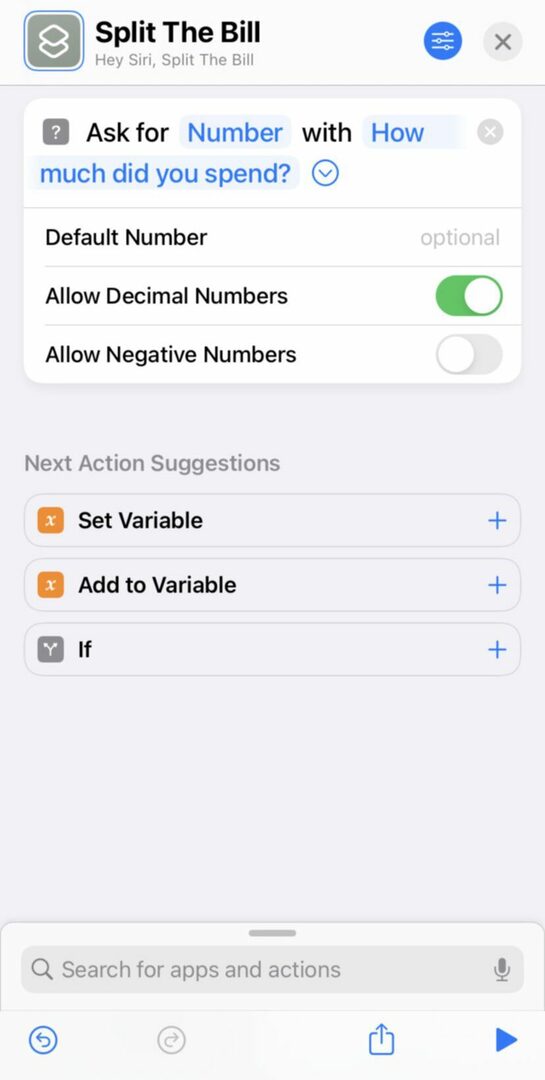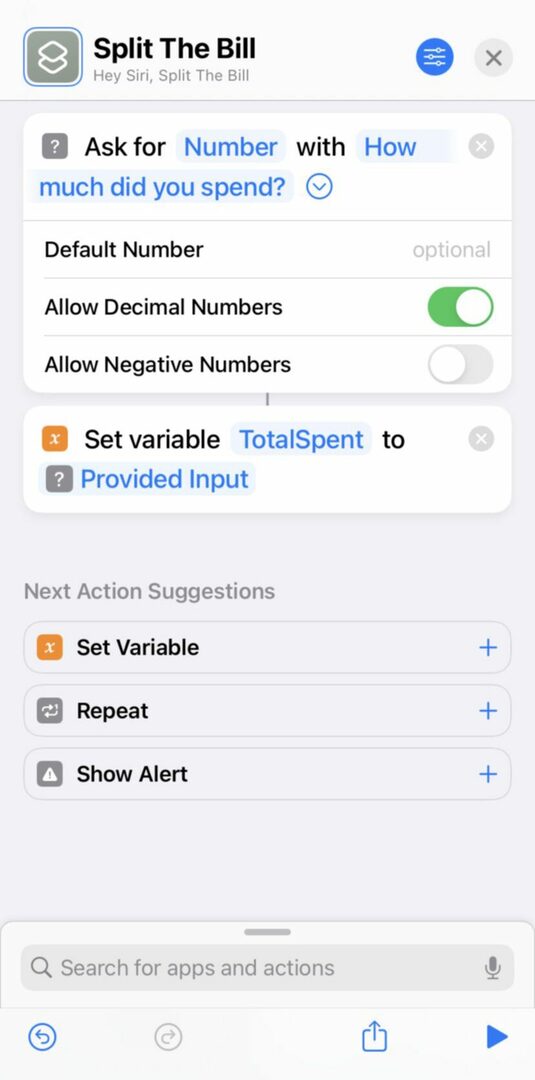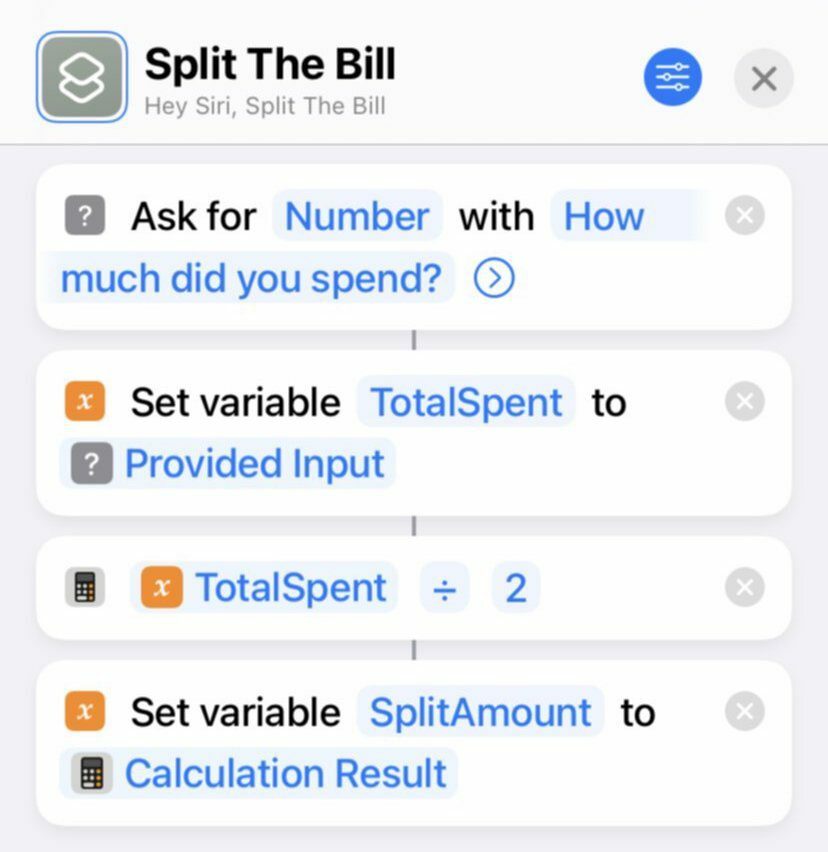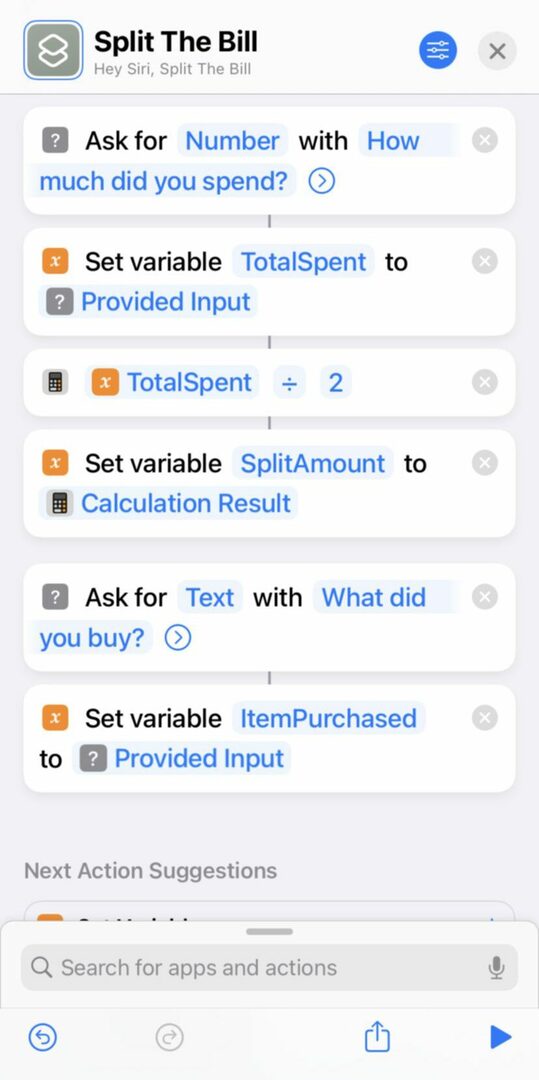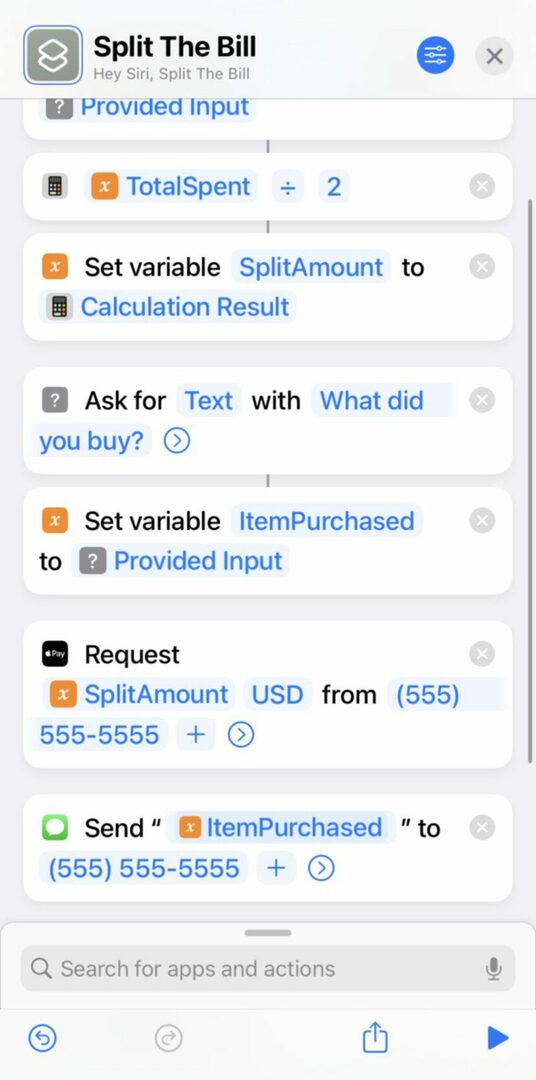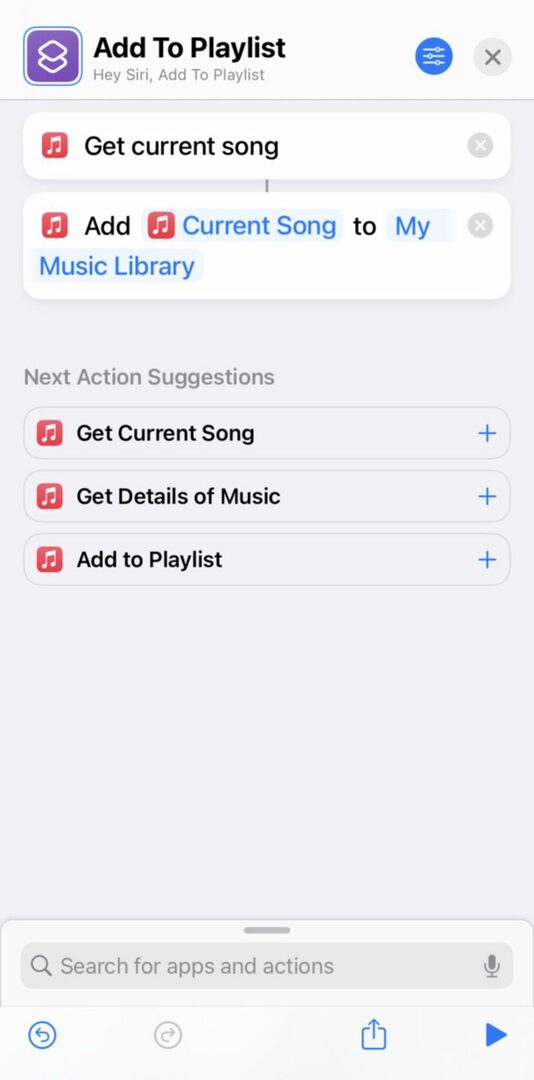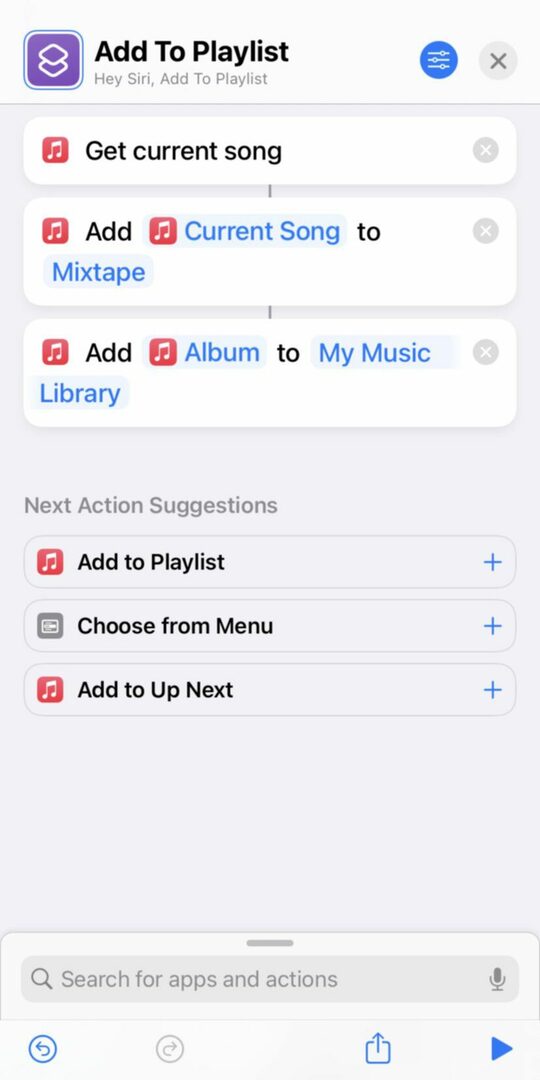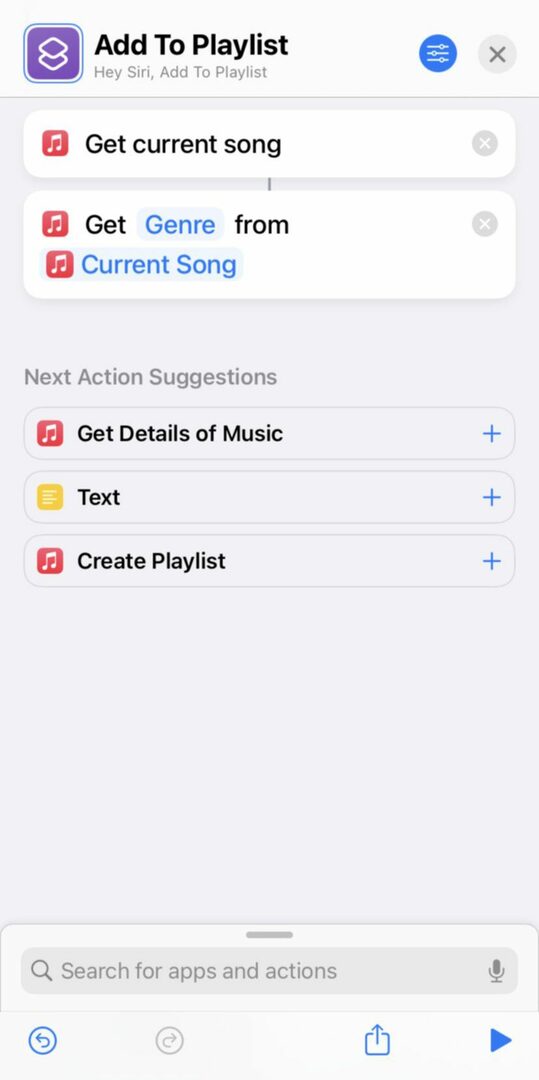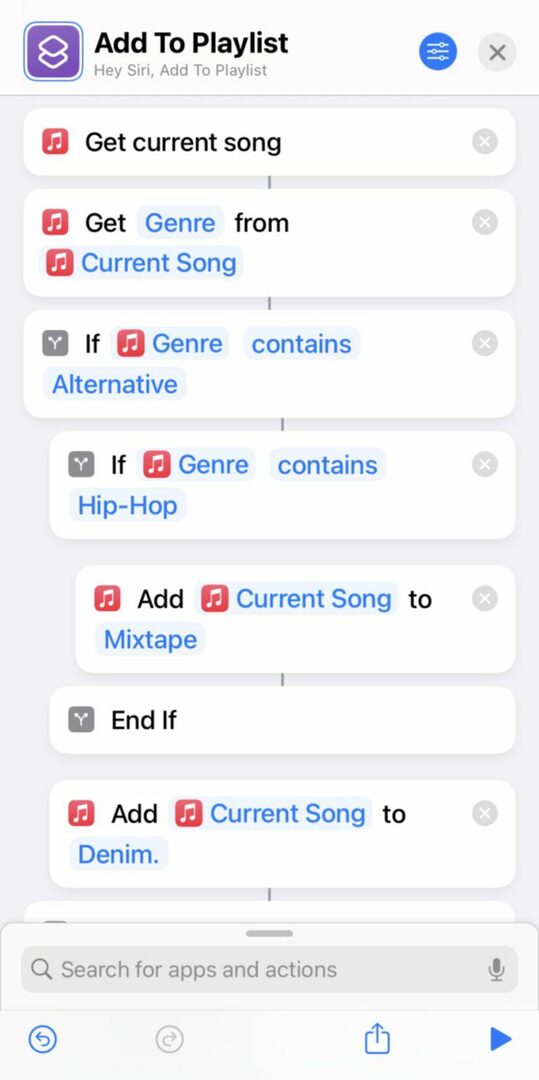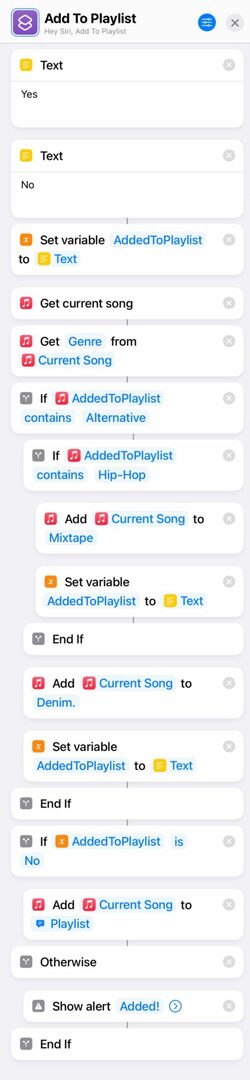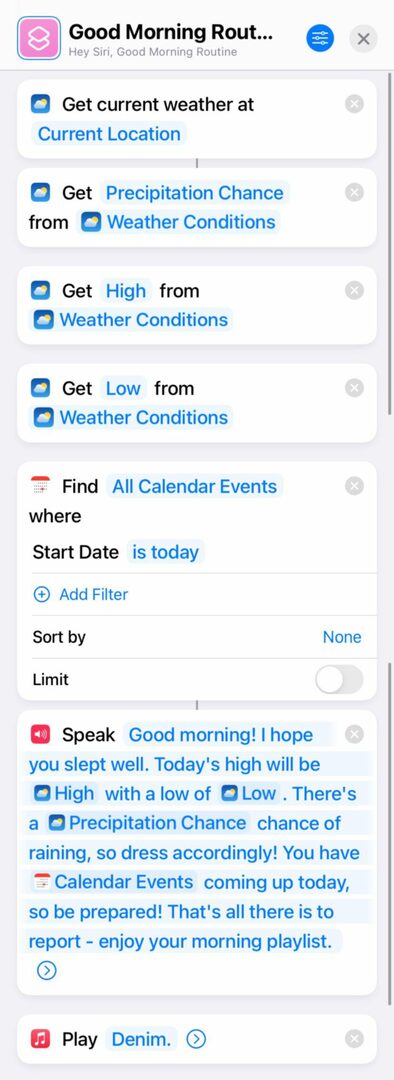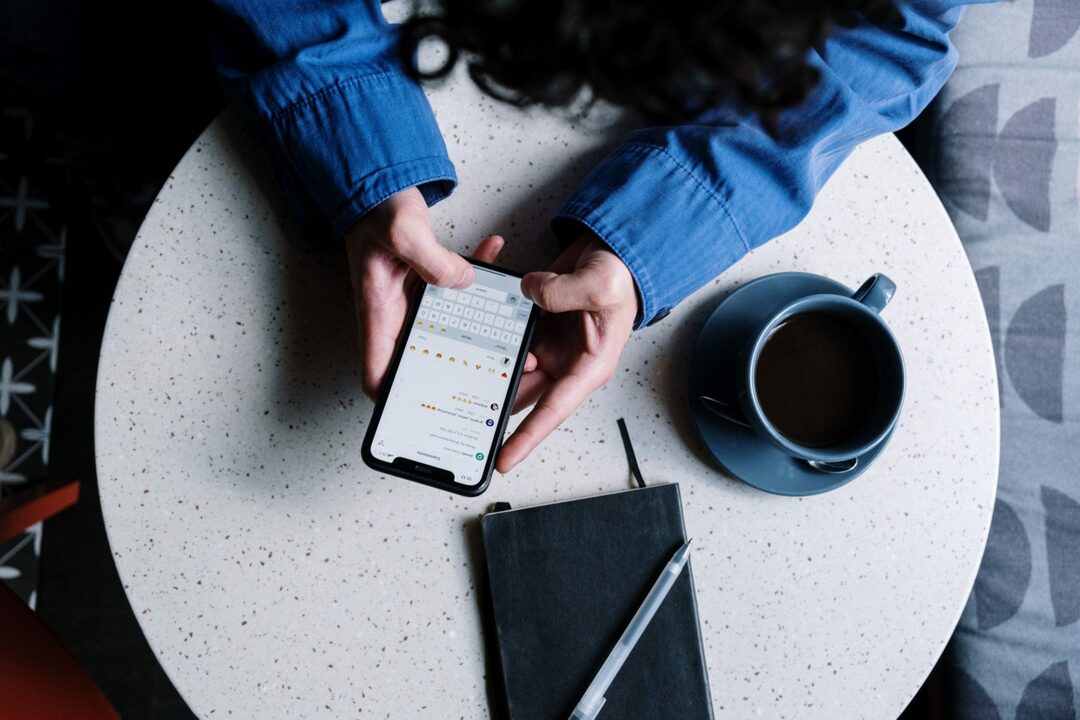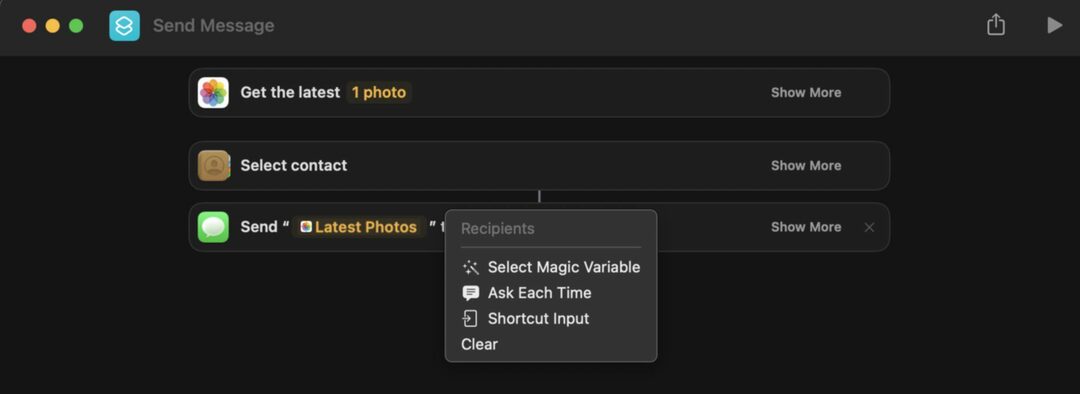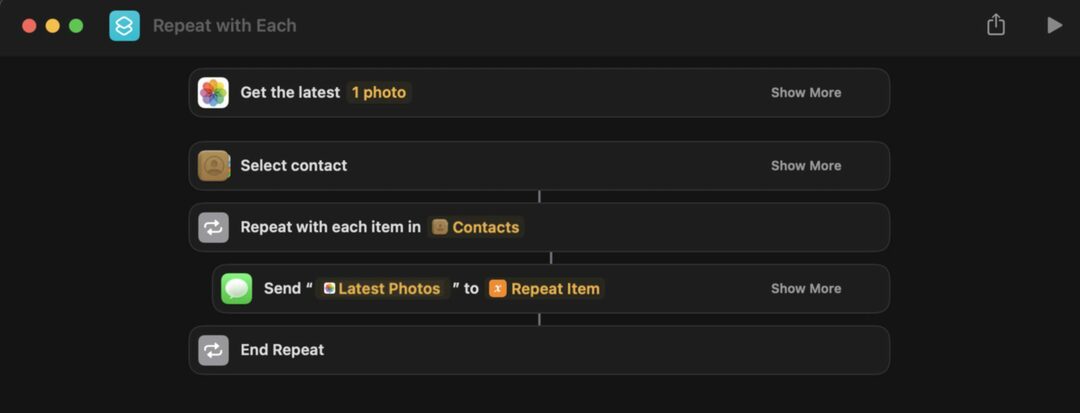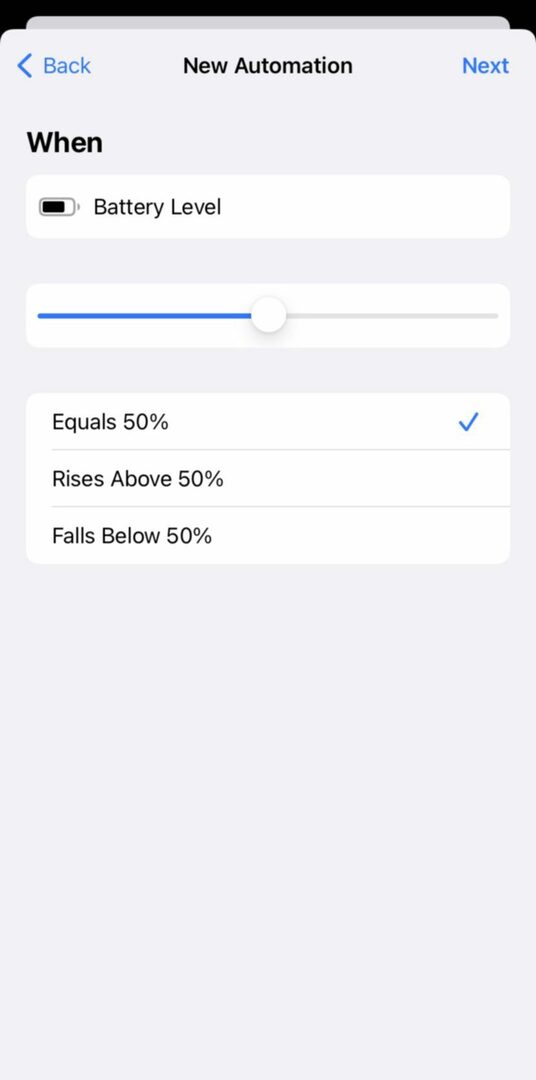კეთილი იყოს თქვენი მობრძანება AppleToolBox ავტომატიზაციის ფანები! დღეს, macOS Monterey-ზე გაშვებული მალსახმობების პატივსაცემად, ჩვენ ვაპირებთ გავაშუქოთ საუკეთესო მალსახმობები დამწყებთათვის.
შეიძლება გახსოვთ ჩემი წინა პოსტი საუკეთესო მალსახმობების რუტინების შესახებ (წაიკითხეთ აქ). იმ პოსტში, ჩემი მიზანი იყო გამეშუქებინა ის, რაც მე ვფიქრობდი, რომ იყო საუკეთესო რუტინები, რაც Shortcuts-მა უნდა შესთავაზოს. მე სულაც არ ვგეგმავდი, რომ ვინმე შეძლებდა ამ მალსახმობების შექმნას.
ამის ნაცვლად, ეს იყო მალსახმობების კრებული, რომელიც უკვე შექმნილი და გაზიარებული იყო სხვა მომხმარებლების მიერ. უბრალოდ მინდოდა გამომეტანა შესანიშნავი მალსახმობები, რომლებიც სხვაგან არ მინახავს. ვამაყობდი პოსტით, რადგან "საუკეთესო მალსახმობების" სტატიების უმეტესობა უბრალოდ დააკოპირეთ და ჩასვით ერთიდან მეორე, მაშინ როცა ბევრს ვმუშაობდი, რათა დავრწმუნებულიყავი, რომ თითოეული მალსახმობი იყო ისეთი, რომელსაც მომხმარებლების უმეტესობა არ ნახავდა ადრე.
დღეს ჩემი მიზანი სხვაა.
ამ პოსტში ჩვენ ვაპირებთ კონკრეტულად გავაუმჯობესოთ მალსახმობები დამწყებთათვის. ეს არის მარტივი მალსახმობები, რომლებიც ნებისმიერს შეუძლია დამოუკიდებლად შექმნას მალსახმობების აპლიკაციის რამდენიმე წუთის განმავლობაში მუშაობის შემდეგ. ისინი ასევე გამიზნულია, რომ გამოიყენონ როგორც საკუთარი უფლება, ასევე აგებულები უფრო რთული მალსახმობებისთვის.
თუ უფრო გამოცდილი მალსახმობების მომხმარებელი ხართ, მაშინ, სავარაუდოდ, აღმოაჩენთ, რომ ამ პოსტში არაფერია განსაკუთრებით ახალი. არ ინერვიულო! მე გავაშუქებ პრო Shortcuts-ს მომავალ პოსტში.
ამ დროისთვის, მე მინდოდა მომეწოდებინა რესურსი, რომლითაც მწვანე ავტომატებს შეუძლიათ მოსვლა. თუ არასოდეს გამოგიყენებიათ Shortcuts აპი, უბრალოდ შენიშნეთ ის თქვენს Mac-ზე ბოლო რამდენიმე დღის განმავლობაში, ან ადრე გახსენით და უარი თქვით იმის გარკვევაზე, თუ როგორ გამოიყენოთ იგი, ეს პოსტი თქვენთვისაა! ვინაიდან ამ პოსტის მალსახმობების თითოეული განაწილება გრძელია, თავისუფლად სცადეთ ერთი ან ორი ერთდროულად და შემდეგ დაბრუნდით ხვალ.
საქმის დასაწყებად, მოდით განვიხილოთ საფუძვლები.
შინაარსი
- რა არის მალსახმობების აპლიკაცია?
-
საუკეთესო iPhone და Mac მალსახმობები დამწყებთათვის
- წინასწარ დაგეგმეთ თქვენი ტექსტები და ელ.წერილები დამწყებთათვის მალსახმობების გამოყენებით
- ჩამოტვირთეთ ფოტოები და ვიდეოები (თითქმის) ნებისმიერი ადგილიდან
- მაჩვენე შემთხვევითი ფოტო/ციტატა/ვიდეო/GIF
- გაყავით ანგარიში თქვენს პარტნიორთან მალსახმობების გამოყენებით დამწყებთათვის
- დაამატეთ სიმღერა თქვენს არჩეულ დასაკრავ სიაში
- შექმენით ავტომატური დილა/საღამოს/სამუშაო/ა.შ. რუტინული
- მიიღეთ სიახლეები ნებისმიერი RSS არხიდან
- გაგზავნეთ ბოლო სურათი, რომელიც გადაიღეთ თქვენს ერთ-ერთ კონტაქტზე
- ავტომატურად შეახსენეთ საკუთარ თავს, როდის დადგება თქვენი iPhone-ის დამუხტვის დრო
-
დაიწყეთ დამწყებთათვის საკუთარი მალსახმობების შექმნა
- დაკავშირებული პოსტები:
რა არის მალსახმობების აპლიკაცია?
მალსახმობების აპლიკაცია არის ციფრული ავტომატიზაციის სერვისი. თუ თქვენ იცნობთ Zapier-ს ან IFTTT-ს, ეს თითქმის იგივეა, გარდა თქვენი Apple მოწყობილობებისა.
მათთვის, ვინც არ იცის რა არის ციფრული ავტომატიზაცია, ის ზუსტად ისეა, როგორც ჟღერს! ეს არის ციფრული მასალის ავტომატიზაციის საშუალება.
- ყოველ პარასკევს აგზავნით თუ არა თქვენს უფროსს იმავე ანგარიშს? რა მოხდება, თუ გქონდეთ აპლიკაცია, რომელიც დაწერდა და გამოგიგზავნიდა ელ.წერილს?
- მეგობრებსა და ოჯახს ყოველ ჯერზე სამსახურში მისვლისას მესიჯს უგზავნით? მალსახმობების საშუალებით შეგიძლიათ გაგზავნოთ ეს ტექსტი სამსახურში ავტომატურად მისვლისას.
- მემების ფანი ხარ? მალსახმობებს შეუძლიათ დააყენონ ღილაკი თქვენს მთავარ ეკრანზე, რომელიც შემთხვევით გიჩვენებთ ერთ-ერთ საყვარელ მემს, როცა დააჭერთ მას.
სხვა სიტყვებით რომ ვთქვათ, Shortcuts გაძლევთ საშუალებას შექმნათ პატარა ავტომატური მოქმედებები. მალსახმობების უმეტესი ნაწილი მუშაობს, როდესაც დააჭერთ მალსახმობების ღილაკს მათი გასაშვებად ან სთხოვთ Siri-ს გაშვებას. თუმცა, შეგიძლიათ შექმნათ ისეთები, რომლებიც ავტომატურად იმუშავებენ თქვენი მდებარეობის, დღის დროის, თქვენი iPhone-ის ბატარეის დონის მიხედვით და ა.შ.
Shortcuts აპი iOS-ზე 2018 წლიდან მუშაობს. მას შემდეგ ის დაემატა iPad-ს და, ბოლო დროს, Mac-ს.
საუკეთესო iPhone და Mac მალსახმობები დამწყებთათვის
თუ ეს ახსნა ბოლომდე არ არის ჩაძირული, არ ინერვიულოთ! როდესაც ჩვენ ვიმუშავებთ მალსახმობებზე დამწყებთათვის ქვემოთ და თქვენ იწყებთ მათთან შეხებას, მალსახმობების იდეა სწრაფად უნდა დააჭიროთ.
ისევ და ისევ, არც ერთი მალსახმობი არ არის ინოვაციური. თუ თქვენ საერთოდ არ აერიათ მალსახმობები, მაშინ ალბათ უკვე იცით თითოეული მათგანის შესახებ.
ამის ნაცვლად, ეს მალსახმობები არის რუტინები, რომლებიც, ვფიქრობ, ყველა მომხმარებელს უნდა ჰქონდეს. ისინი ასევე (უმეტესწილად) ძალიან მარტივია საკუთარი თავის აშენება და მორგება. ეს საშუალებას მისცემს ახალ მომხმარებლებს დაამყარონ მალსახმობების ძირითადი კონცეფციები და დაიწყონ საკუთარის შექმნა. თქვენ შეგიძლიათ აურიოთ და დაამთხვიოთ ქვემოთ მოცემული მალსახმობები.
თუ თქვენ ახალი ხართ მალსახმობებში, მაგრამ არ გაინტერესებთ საკუთარის შექმნა, შეგიძლიათ მარტივად იპოვოთ ეს მალსახმობები ონლაინში. RoutineHub არის საიტი, სადაც მომხმარებლები ატვირთავენ მალსახმობებს სხვებისთვის გამოსაყენებლად. ასე რომ, თქვენ შეგიძლიათ უბრალოდ იპოვოთ მალსახმობები, რომლებიც აკეთებენ იგივეს, რაც ამ სტატიაში ჩამოთვლილ მალსახმობებს. მალსახმობების აპში არის გალერეა, რომელიც მუშაობს RoutineHub-ის მსგავსად. თუმცა, ის ძალიან მოდერირებულია, ასე რომ თქვენ ვერ იპოვით ქვემოთ ჩამოთვლილ ყველა მალსახმობას.
კარგი, დავიწყოთ!
წინასწარ დაგეგმეთ თქვენი ტექსტები და ელ.წერილები დამწყებთათვის მალსახმობების გამოყენებით
დამწყებთათვის მალსახმობების სიაში პირველი პუნქტი არის ის, რასაც მე მივიჩნევდი ციფრული ავტომატიზაციის პირველ რუტინად, რომელიც ყველამ უნდა ისწავლოს: ავტომატური შეტყობინების გაგზავნა ვინმესთან.
მიზეზი, რის გამოც ამ სახის ავტომატიზაციას ასე ფუნდამენტურად ვთვლი, არის:
- ეს არის ის, რასაც თითოეული ჩვენგანი ყოველდღე აკეთებს
- ეს არის განმეორებადი დავალება, რომელიც საუკეთესო ტიპის დავალებაა ავტომატიზაციისთვის
- ტექსტები და ელ.წერილები მართლაც ადვილია ავტომატიზირება, განსაკუთრებით მალსახმობებით
მაგალითად, მე ვიყენებ მალსახმობების აპს Apple Pay-ის მოთხოვნების ავტომატურად გასაგზავნად მეგობრებთან და ოჯახის წევრებთან, რომლებთანაც გავყავი ჩემი ტელეფონის ანგარიში. ყოველი თვის დასაწყისში ისინი ყველა იღებენ წინასწარ დაწერილ შეტყობინებას და Apple Pay-ის მოთხოვნას გადასახადის მათი ნაწილისთვის. ეს არამარტო დროს დაზოგავს, არამედ თანხის დავიწყებას ან ამ მოთხოვნების გაგზავნას მაკავებს.
ასე რომ, როგორ აპირებთ თქვენი ტექსტების და ელ.ფოსტის ავტომატიზირებას? არსებობს რამდენიმე ვარიანტი:
- თქვენ შეგიძლიათ დაგეგმოთ თქვენი შეტყობინების გაგზავნა კონკრეტულ დღეს/დროში
- თქვენ შეგიძლიათ შექმნათ მალსახმობების ღილაკი, რომელიც აგზავნის შეტყობინებას, როდესაც დააჭირეთ მას
ვინაიდან ჩვენ გვაქვს მალსახმობი, რომელიც აკეთებს ამ უკანასკნელს ამ პოსტში (გაგზავნეთ ბოლო სურათი, რომელიც გადაიღეთ თქვენს ერთ-ერთ კონტაქტზე) ჩვენ ვაპირებთ ფოკუსირებას დაგეგმვაზე.
ტექსტური შეტყობინების (ან ელ. ფოსტის) დასაგეგმად; პროცესი იგივეა) გახსენით Shortcuts აპი თქვენს iPhone-ზე. ავტომატიზაცია ჯერ არ არის მხარდაჭერილი macOS-ზე, ასე რომ თქვენ უნდა შექმნათ ეს თქვენს ტელეფონზე.
აპის გახსნის შემდეგ, შეეხეთ ავტომატიზაციის ჩანართს ეკრანის ბოლოში, შემდეგ შეეხეთ + ხატი ზედა მარჯვენა კუთხეში. შეეხეთ შექმენით პერსონალური ავტომატიზაციადა აირჩიე Დღის მონაკვეთი.
აქ ნახავთ, რომ შეგიძლიათ დაგეგმოთ ერთჯერადი გაგზავნა ან განმეორებადი შეტყობინების არჩევით გაიმეორეთ პარამეტრები ეკრანის ბოლოში.
მას შემდეგ რაც დააყენეთ განრიგი ისე, როგორც გსურთ, შეეხეთ შემდეგი, მაშინ მოქმედების დამატება, შემდეგ ჩაწერეთ „წერილის გაგზავნა“ საძიებო ზოლში.
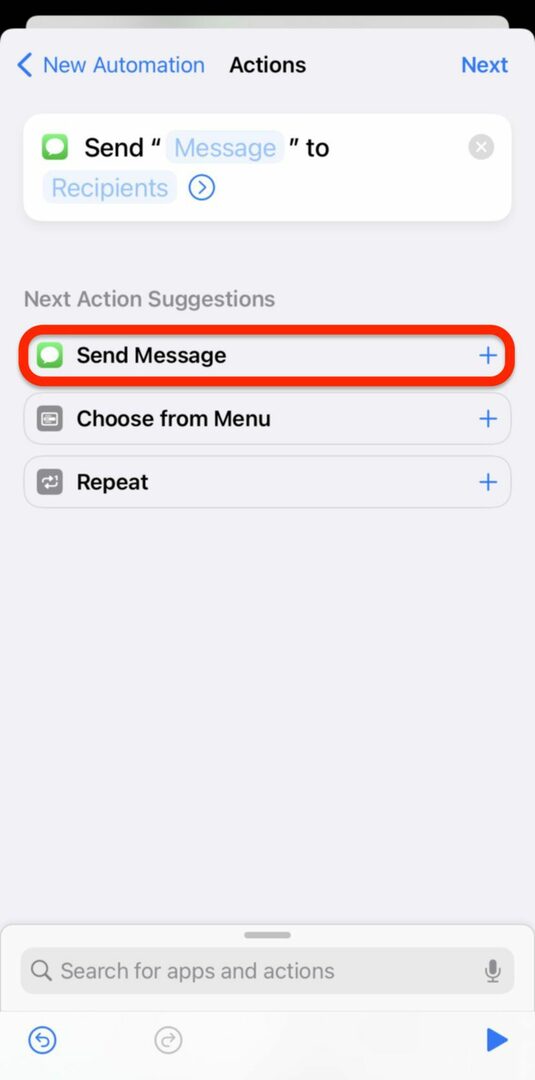
ში "მესიჯი" ველში, თქვენ აკრიფებთ შეტყობინებას, რომლის გაგზავნაც გსურთ. და ში მიმღებები ველში, თქვენ დააყენებთ იმ ადამიანების ტელეფონის ნომრებს (ან კონტაქტებს, თუ ისინი ინახება თქვენს კონტაქტების აპში) იმ ადამიანების, ვისთანაც გსურთ გაგზავნოთ ეს შეტყობინება.
თქვენ შეგიძლიათ დააჭიროთ ამ ისარს ამ მოქმედების ბოლოს, რათა გამოავლინოთ გაშვების ჩვენება ვარიანტი. თუ ჩართულია, ეს გაჩვენებთ შეტყობინებას გაგზავნამდე. ეს ცოტათი ნაკლებად ავტომატურია, მაგრამ სასარგებლოა მათთვის, ვინც თავს კომფორტულად არ გრძნობს, რომ გაგზავნოს შეტყობინება მათი ცოდნის გარეშე.
როგორც კი ამას გააკეთებთ, შეეხეთ შემდეგი ისევ. აქ ნახავთ თქვენი მალსახმობის შეჯამებას.
შეგიძლიათ შეეხეთ შესრულებულია რომ დაასრულო, თუმცა, გირჩევთ შემობრუნებას იკითხეთ გაშვებამდე გამორთულია. თუ ჩართულს დატოვებთ, ეს შეაჩერებს ამ მალსახმობის გაშვებას თქვენი ნებართვის გარეშე. მომწონს ამ პარამეტრის გათიშვა ისე, რომ არაფრის გაკეთება არ მომიწიოს ამ მალსახმობის მუშაობისთვის - ის ყველაფერს გააკეთებს თითის აწევის გარეშე. მაგრამ, კიდევ ერთხელ, თუ ჯერ კიდევ არ გრძნობთ თავს კომფორტულად იმით, რომ შეტყობინებები იგზავნება თქვენს კონტაქტებზე, შეგიძლიათ დატოვოთ ეს ჩამრთველი, სანამ არ ენდობით ამ ავტომატიზაციას.
და ეს არის ამ ელემენტისთვის დამწყებთათვის მალსახმობების სიაში!
ჩამოტვირთეთ ფოტოები და ვიდეოები (თითქმის) ნებისმიერი ადგილიდან
დამწყებთათვის მალსახმობების სიაში შემდეგი არის ერთი (და ერთადერთი ამ სიაში), რომელსაც არ ველოდები, რომ რომელიმე თქვენგანი დამოუკიდებლად შექმნის. ამას სჭირდება პროგრამირებისა და ვებ-სკრაპინგის ცოდნა. გარდა ამისა, ჩემზე უფრო ნიჭიერმა მომხმარებელმა უკვე შექმნა ამ აპლიკაციის საკუთარი ვერსიები, ასე რომ, ბორბლის ხელახლა გამოგონების საფუძველი არ არსებობს. თუ არ ხართ დეველოპერი, რომელიც ეძებს გამოწვევას, ამ შემთხვევაში რატომ კითხულობთ ამ პოსტს??
ყოველ შემთხვევაში, ეს მალსახმობები საშუალებას გაძლევთ ჩამოტვირთოთ ფოტოები და ვიდეო ნებისმიერი ვებსაიტიდან, რომელიც გსურთ. ისეთ საიტებზე, როგორიცაა Google Images ან სტატიკური საიტები, ეს შეიძლება არც ისე შთამბეჭდავი იყოს. თუმცა, თუ გსურთ შეინახოთ ფოტოები და ვიდეოები ინსტაგრამიდან, ფეისბუქიდან ან YouTube-დან, მაშინ მსგავსი მალსახმობის მნიშვნელობა სწრაფად ცხადი ხდება.
ეს არის შესანიშნავი მალსახმობი YouTube ვიდეოების ჩამოსატვირთად (თუ არ იყენებთ ერთ-ერთს ეს მეთოდები Mac-ზე). შეგიძლიათ გადაამოწმოთ RoutineHub მალსახმობებისთვის, რომლებიც მუშაობს სხვა აპებთან. ზოგიერთი კი არის ერთ-ერთ ჩამომტვირთველს ვებზე თითქმის ყველა პლატფორმისთვის.
უბრალოდ გაითვალისწინეთ, რომ საიტების უმეტესობა არ ამტკიცებს მომხმარებელთა შინაარსის ჩამოტვირთვას (სწორედ ამიტომ არსებობს ასეთი მალსახმობები, პირველ რიგში). გამოიყენეთ თქვენი შეხედულებისამებრ!
მაჩვენე შემთხვევითი ფოტო/ციტატა/ვიდეო/GIF
კიდევ ერთი მარტივი იდეა, რომელიც ერთ-ერთი საუკეთესო მალსახმობია დამწყებთათვის, არის აჩვენო საკუთარ თავს შემთხვევითი ფოტო, ციტატა, ვიდეო, GIF ან რაიმე სხვა, როცა გინდა. მე ვიყენებდი მსგავს მალსახმობებს, რათა მეჩვენებინა სამოტივაციო ციტატები და ცხოველების საყვარელი სურათები, როდესაც გააქტიურებული იყო. ამგვარად, როცა თავს დაღლილად ვგრძნობდი, ჩემს iPhone-ზე სწრაფი შეხებით ჩემს დღეში ცოტა მზე შემოიტანდა.
ჩვენ გამოვიყენებთ შემთხვევითი ფოტოს ჩვენების მაგალითს თქვენი ერთ-ერთი ალბომიდან Photos-ში. თუმცა, შეგიძლიათ დააყენოთ ეს სხვა კოლექციებში სხვა შემთხვევითი ელემენტების საჩვენებლად. გამოიკვლიეთ მალსახმობების აპი დამოუკიდებლად, როდესაც ისწავლით მის გამოყენებას!
დასაწყებად, გახსენით მალსახმობების აპი, დარწმუნდით, რომ თქვენ იმყოფებით მალსახმობები ჩანართი და შეეხეთ + ხატულა ეკრანის ზედა მარჯვენა კუთხეში. საძიებო ზოლში ჩაწერეთ „ფოტოების ძებნა“ და შეეხეთ შესაბამის მოქმედებას. შემდეგ დაბრუნდით საძიებო ზოლში, აკრიფეთ „Quick Look“ და კვლავ შეეხეთ შესაბამის მოქმედებას.
როგორც ხედავთ, მე უკვე დავაყენე ეს მალსახმობი, რათა მეჩვენებინა შემთხვევითი მემი ჩემი Memes ალბომიდან Photos-ში. თქვენ შეგიძლიათ დააკოპიროთ ეს ზუსტად ისე, როგორც მე დავაყენე, ან შეგიძლიათ წაიკითხოთ შემდეგი ნაწილი, რომ უკეთ გაიგოთ, როგორ მუშაობს.
პირველ რიგში, მოდით შევხედოთ მოქმედებებს. The ფოტოების მოძებნა ქმედება ეძებს ფოტოებს აპში, რომლებიც შეესაბამება გარკვეულ კრიტერიუმებს. ეს შეიძლება იყოს ფოტოები კონკრეტულ ალბომში, როგორიც ჩვენ გამოვიყენეთ. ან შეგიძლიათ შეეხოთ ალბომი პარამეტრი და შეცვალეთ იგი კონკრეტული სიმაღლის, სიგანის ან კადრების სიჩქარის ფოტოების მოსაძებნად, იმის მიხედვით, თუ როდის გადაღებულია, მოგეწონათ თუ არა ისინი, სურათის ორიენტაცია და არის თუ არა ეკრანის ანაბეჭდი.
თქვენ ასევე შეგიძლიათ დააყენოთ ფოტოების მოძებნა მოქმედებები ერთმანეთის მიყოლებით, რათა კიდევ უფრო შემცირდეს თქვენი ძებნა. მაგალითად, თქვით, რომ მინდა შემთხვევით ვნახო მემი ჩემი Memes ალბომიდან. Მაგრამ მე არ მინდა ვნახო მემები, რომლებიც მე მაქვს შენახული, რომლებიც ვიდეოებია. ამიტომ დავამატებ მეორეს ფოტოების მოძებნა მოქმედება (რომელიც მალსახმობები ავტომატურად ასახელებს „ფოტოების ფილტრს“), რომელიც შლის ნებისმიერ ფაილს, რომელიც არ არის სურათები (მაგ., ვიდეოები გამორიცხულია).
თქვენ ასევე შეამჩნევთ, რომ მე მაქვს შემთხვევითი გამოყენებულია ვარიანტი და შემოიფარგლა ფოტოები მხოლოდ ერთი ფოტოთი. ეს ხელს უშლის ჩემს Memes ალბომში ყველა სურათს ერთდროულად ვნახო (ეს იქნება ასობით ფოტო, ალბათ, ჩემი iPhone რამდენიმე წუთის განმავლობაში დამტვრეულია, სანამ ისინი ყველა იტვირთება).
თქვენ ასევე შეამჩნევთ, რომ ამ მალსახმობის ვერსიაში, სადაც მე მაქვს ორი ფოტოების მოძებნა გამოყენებულია ფილტრები, მე მხოლოდ ვზღუდავ და შემთხვევით ვაკეთებ ფოტოებს მეორე ფილტრში. ეს იმიტომ ხდება, რომ მე მინდა, რომ ყველა ჩემი მემე ჩაიტვირთოს პირველ მოქმედებაში, შემდეგ კი მინდა შევამცირო ეს შერჩევა მეორე მოქმედებაში. თუ პირველ მოქმედებაში დავიწყებ ერთი შემთხვევითი ფაილით, მაშინ ის შეიძლება წაიშალოს მეორე ფილტრით (თუ ეს ვიდეოა, მაგალითად), რაც გამოიწვევს მალსახმობის წარუმატებლობას.
მეორე მოქმედება ბევრად უფრო მარტივია. სწრაფი ნახვა უბრალოდ აკეთებს ზუსტად ისე, როგორც ამბობს - ის გაჩვენებთ რასაც თქვენ იკვებებთ მასში. ის მუშაობს ძირითადად ნებისმიერი სახის ფაილთან ან მონაცემთან, რომელიც დაგეხმარებათ შეამოწმოთ თქვენი მალსახმობები. ამ შემთხვევაში, მე უბრალოდ მინდა, რომ მემა მაჩვენოს.
და ეს არის ამისთვის!
გაყავით ანგარიში თქვენს პარტნიორთან მალსახმობების გამოყენებით დამწყებთათვის
შემდეგი, ჩვენ ვაპირებთ შევხედოთ მალსახმობს, რომელიც აერთიანებს მათემატიკას ისეთ რამესთან, რაც უკვე განვიხილეთ: ვინმესთვის წინასწარ დაწერილი შეტყობინების გაგზავნა. ეს არის პირველი მალსახმობი ამ ჩამონათვალში დამწყებთათვის, რომელიც მოიცავს ცვლადებს, ასე რომ მოემზადეთ!
მე შევქმენი ეს მალსახმობი ჩემს პარტნიორთან გადასვლის შემდეგ მალევე. ჩვენ ვყოფთ ჩანართს სასურსათო პროდუქტებზე, საკვებზე, ყავაზე და სხვა ყველაფერზე, რასაც ვყიდულობთ 50/50. არაპრაქტიკულია მოლარეებისა და მიმტანების გადასახადის გაყოფა ყოველ ჯერზე, როცა რაიმეს ყიდულობთ. ამის ნაცვლად, მე გავაკეთე ეს მალსახმობი! ის მთხოვს ჩვენი გადასახადის მთლიან ღირებულებას, რა შევიძინეთ, შემდეგ ითხოვს ამ თანხის ნახევარს ჩემი პარტნიორისგან Apple Pay-თან და უგზავნის მათ ტექსტს, რომელშიც აწერია, თუ რისთვის არის მოთხოვნა.
ასე რომ, თუ ყავას 8 დოლარად ვიყიდით, ეს მალსახმობი მკითხავს, რა ღირს ($8) და რა ვიყიდეთ (ყავა). შემდეგ ის გაუგზავნის მას მოთხოვნას $4 თანმხლები ტექსტით "ყავა". მე ასევე მაქვს ეს აპი გახსნა ჩემი ბიუჯეტის აპი და ჩასვით $4, მაგრამ ეს ეხება მხოლოდ მათთვის, ვინც იყენებს ბიუჯეტის აპს – ამიტომ ამ განმარტებაში ჩვენ ამას გამოტოვებთ.
ამ მალსახმობის შესაქმნელად გახსენით მალსახმობების აპი და შეეხეთ + ხატი. საძიებო ზოლში ჩაწერეთ „Ask for Input“ და შეეხეთ შესაბამის მოქმედებას. პირველი ვარიანტი, ტექსტი, განსაზღვრავს შეყვანის ტიპს, რომელიც გსურთ მომხმარებელმა მისცეს და მეორე ვარიანტი, Სწრაფი, არის ტექსტი, რომელსაც ადამიანი იხილავს.
ჩვენს შემთხვევაში, ჩვენ გვინდა რიცხვი, რადგან ფულის ოდენობა, თქვენ წარმოიდგინეთ, რიცხვებია! და მოთხოვნისთვის, ჩვენ გვინდა აკრიფოთ რაღაც აშკარა, როგორიცაა "რამდენი დახარჯეთ?"
შემდეგი, ჩვენ გვინდა დავაყენოთ პასუხი ამ კითხვაზე (რაც იქნება დოლარის თანხა, რომელიც თქვენ დახარჯეთ) ცვლადად. ცვლადები არის მონაცემთა წერტილები, რომლებიც იცვლება მალსახმობის ყოველი გაშვებისას. ისინი ძალიან სასარგებლოა და მათ გარეშე მალსახმობების უმეტესობა შეუძლებელი იქნება.
ყოველ შემთხვევაში, ჩვენ ვაპირებთ დავაყენოთ თქვენს მიერ დახარჯული თანხის ჯამური ოდენობა ცვლადზე "TotalSpent". ამის გაკეთება შეგიძლიათ დამატებით ცვლადის დაყენება მოქმედება, როგორც შემდეგი ნაბიჯი თქვენს მალსახმობში.
შემდეგი, ჩვენ გვინდა გავყოთ ეს თანხა ორზე, რადგან თქვენ აპირებთ მის გაყოფას თქვენს პარტნიორთან/ოთახთან/ა.შ. ამისთვის დაიჭირე გამოთვალეთ მოქმედება საძიებო ზოლიდან და დაამატეთ იგი თქვენს მალსახმობში. დამატების შემდეგ, დააყენეთ ის ისე, რომ გაყოს თქვენი „TotalSpent“ ცვლადი ორზე.
ახლა ჩვენ გვინდა დავაყენოთ ეს გაყოფილი თანხა ახალ ცვლადზე. ეს არის ცვლადი, რომელსაც ავტომატურად ვუგზავნით თქვენს პარტნიორს/ოთახს. ასე რომ დააყენეთ ეს ახალ ცვლადზე სახელწოდებით "SplitAmount". კიდევ ერთხელ, თქვენ შეგიძლიათ ტექნიკურად დაასახელოთ ეს ცვლადები რაც გინდათ – მე უბრალოდ ვცდილობ, რომ ყველაფერი მარტივი იყოს!
შემდეგი, ჩვენ ვაპირებთ დავამატოთ ახალი მოითხოვეთ შეყვანა ქმედება, რომელიც ითხოვს რისთვის არის კანონპროექტი. ამჯერად ის ითხოვს ტექსტი ვიდრე ა ნომერი, ასე რომ აუცილებლად მიუთითეთ ეს პარამეტრებში. Სთვის Სწრაფი, მე ვკითხავდი რაღაცას, "რა იყიდე?" დააყენეთ პასუხი ცვლადზე სახელწოდებით "ItemPurchased".
მალსახმობი შეიძლება ახლა რთულად გამოიყურებოდეს, მაგრამ გახსოვდეთ, ის საკმაოდ მარტივია! ჩვენ ვეკითხებით რა ადამიანს (ე.ი. შენ) დახარჯული, შემდეგ ამ თანხის გაყოფა ორზე. შემდეგ ჩვენ მათ ვეკითხებით, რაში დახარჯეს ეს ფული. შემდეგ ჩვენ ვინახავთ ამ პასუხებს ცვლადებში, რათა მალსახმობამ არ დაივიწყოს ისინი.
ახლა, ჩვენ უბრალოდ უნდა გავუგზავნოთ თქვენს პარტნიორს Apple Pay-ს მოთხოვნის სახით და ტექსტური შეტყობინების სახით, რომელიც მათ აცნობებს რისთვის არის მოთხოვნა.
ამისათვის დაამატეთ მოითხოვეთ გადახდა ვარიანტი საძიებო ზოლიდან. Სთვის თანხა ვარიანტი, შეეხეთ "SplitAmount" ცვლადს, რომელიც ადრე შევქმენით.
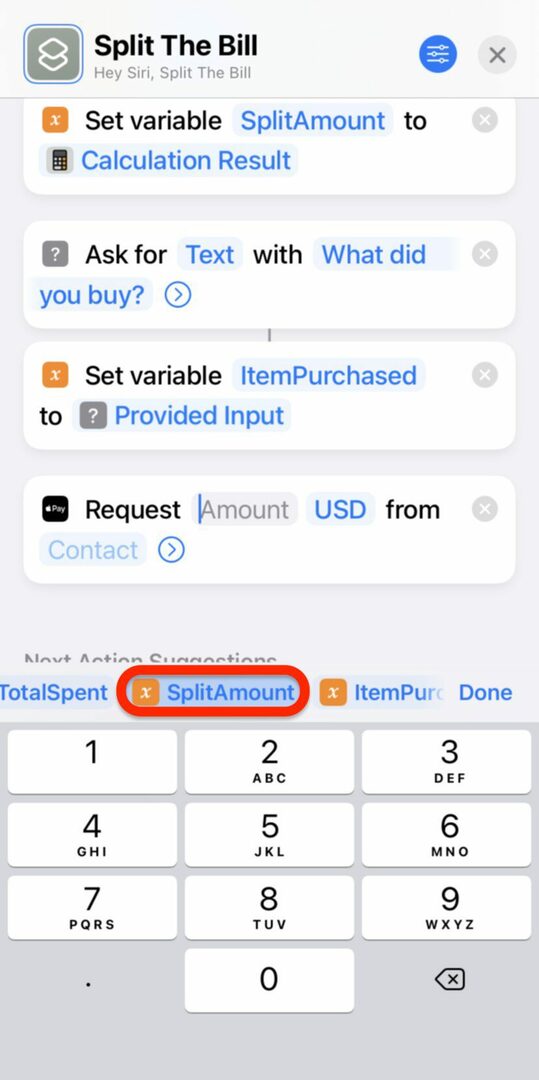
შემდეგ უბრალოდ დაამატეთ კონტაქტი, საიდანაც გსურთ თანხის მოთხოვნა კონტაქტი ვარიანტი.
ბოლოს დაამატეთ გაგზავნეთ შეტყობინება ქმედება, რომელშიც ტექსტი არის თქვენი „ItemPurchased“ ცვლადი და კონტაქტი იგივეა რაც მოითხოვეთ გადახდა მოქმედება. როგორც ადრე, შეგიძლიათ გამორთოთ გაშვების ჩვენება გადართავს ჩამოსაშლელ ისარს დაჭერით. ამგვარად, თქვენ არ მოგიწევთ ხელით დააჭიროთ გაგზავნის ღილაკს ამ მალსახმობის გაშვებისას.
და ეს არის ის! მიუხედავად იმისა, რომ ეს ცოტა გრძელვადიანი იყო, დარწმუნებული ვარ, თქვენგან უმეტესობას არ გაუჭირდა იმის გაგება, თუ რა ხდებოდა. ყოველივე ამის შემდეგ, ეს არის ერთ-ერთი მალსახმობი დამწყებთათვის.
ამის თქმით, ეს არის საკმაოდ დახვეწილი ავტომატიზაცია. ის მუშაობს ცვლადებთან, აწარმოებს გამოთვლებს და ასრულებს რამდენიმე მოქმედებას თანმიმდევრობით.
ეს ძირითადად პროგრამირებაა ყოველგვარი კოდის დაწერის გარეშე. თქვენ იწყებთ აზროვნებას, როგორც ავტომატი!
დაამატეთ სიმღერა თქვენს არჩეულ დასაკრავ სიაში
დამწყებთათვის მალსახმობების ამ სიაში შემდეგი მაგალითია ის, რომლის გამოყენებაც ყველას შეუძლია. ის ასრულებს რაღაცას, რისი გაკეთებაც უკვე შეგიძლიათ მარტივი Siri მოთხოვნით. მაგრამ თუ არ მოგწონთ Siri-ს გამოყენება ან თუ გსურთ უფრო რთული რუტინების შესრულება თქვენი მუსიკის დახარისხებასთან დაკავშირებით, მაშინ თქვენი მუსიკის მანიპულირების სწავლა დიდი საქმეა.
ასევე, უნდა აღინიშნოს, რომ Shortcuts არ მუშაობს Spotify-თან ან Soundcloud-თან, ასე რომ, ძირითადად, არ გაგიმართლებთ, თუ გსურთ რაიმეს ავტომატიზირება რომელიმე ამ აპით. RoutineHub-ზე რთული გამოსავალია, მაგრამ ჩვენ არ ვაპირებთ მათ შესწავლას ჩვენი მიზნებისთვის. Pandora-ს აქვს მალსახმობების მხარდაჭერა, თუმცა, თუ ეს თქვენი საქმეა!
მიუხედავად ამისა, ჩვენ ვაპირებთ ფოკუსირებას Apple Music-ზე, რადგან ეს არის ყველაზე მხარდაჭერილი (და მე ვიცი როგორ გამოვიყენო, ჰა). ჩვენ დავიწყებთ ძირითადი მალსახმობით და შემდეგ შევისწავლით რამდენიმე გზებს, რომლითაც შეგიძლიათ დაეყრდნოთ მას.
შექმენით ახალი მალსახმობი და დაამატეთ მიიღეთ მიმდინარე სიმღერა მოქმედება, როგორც თქვენი პირველი ნაბიჯი რუტინაში. შემდეგი, დაამატეთ დასაკრავ სიაში დამატება მოქმედება. ეს ქმედება ავტომატურად უნდა აიღოს მიმდინარე სიმღერას წინა მოქმედებიდან და შეიყვანოს ის ნებისმიერ დასაკრავ სიაში, რომელიც მოგწონთ. აირჩიეთ დასაკრავი სია, რომელშიც გსურთ დაამატოთ მიმდინარე სიმღერა და დაასრულეთ!
ახლა თქვენ შეგიძლიათ დაამატოთ ეს მალსახმობი, როგორც ვიჯეტი თქვენს მთავარ ეკრანზე. როდესაც შეამჩნევთ, რომ უკრავთ სიმღერას, რომლის დამატება გსურთ თქვენს დასაკრავ სიაში/ბიბლიოთეკაში, შეეხეთ ვიჯეტს და ეს სიმღერა მყისიერად დაემატება თქვენს დასაკრავ სიას.
და ეს არის ის! სუპერ ძირითადი რუტინა, რომელიც შესანიშნავ დამატებას ქმნის ამ სიაში მალსახმობების დამწყებთათვის. მე ამას ვიყენებდი, როგორც თვალყურის დევნება იმ ალბომებს, რომელთა მოსმენა მინდოდა მათ დასაკრავ სიაში, სახელწოდებით „მოგვიანებით მოუსმინე“.
რა თქმა უნდა, ეს ასევე საკმაოდ ძირითადია. ეს არის ის, რისი გაკეთებაც უკვე შეგიძლიათ Siri-მ თქვენთვის - ეს მხოლოდ გზაა Siri-სთან საუბრის თავიდან აცილების მიზნით. ეს შეიძლება იყოს სასარგებლო, თუ თქვენ გაქვთ დასაკრავი სია, რომლის სახელს Siri არასოდეს ცნობს.
მაგრამ, როგორც დაგპირდით, ახლა განვიხილავთ რამდენიმე გზას, რომლითაც შეგიძლიათ ეს მალსახმობი უფრო საინტერესო გახადოთ. ეს არ არის ყოვლისმომცველი, მაგრამ საკმარისი უნდა იყოს თქვენი შემოქმედებითი წვენების გამოსაყენებლად.
ასე რომ, პირველი, რასაც გავაკეთებ, რომ ეს მალსახმობი უფრო საინტერესო გავხადო, არის ამის დამატება რამდენიმე დასაკრავ სიაში ერთდროულად. ამ გზით, თქვენ კვლავ შეგიძლიათ დაამატოთ სიმღერები დასაკრავ სიებში ინდივიდუალურად Siri-ით (ან ხელით, ვფიქრობ). მაგრამ როდესაც გსურთ სიმღერის დამატება თქვენს ყველა დასაკრავ სიაში, ან დასაკრავი სიების ქვეკომპლექტში (მაგ., ყველა თქვენი ჰიპ-ჰოპ პლეილისტები), შეგიძლიათ უბრალოდ შეეხოთ ამ მალსახმობს და მყისიერად დაამატოთ ის იმდენ დასაკრავ სიაში, რამდენიც თქვენ მინდა.
ამისათვის უბრალოდ განაგრძეთ მეტის დამატება დასაკრავ სიაში დამატება ქმედებები, რომელთაგან თითოეული უკავშირდება თქვენს დასაკრავ სიას. თქვენ ასევე შეგიძლიათ ამ მალსახმობამ დაამატოს სიმღერა თქვენს დასაკრავ სიაში და ალბომი, რომელშიც ეს სიმღერაა თქვენს ბიბლიოთეკაში.
მიუხედავად ამისა, ეს ცოტა მარტივია. ავიღოთ კიდევ ერთი დონე.
რა მოხდება, თუ მსურს ერთი ღილაკი მქონოდა, რომელიც დაამატებს ამჟამად დაკვრულ სიმღერას სწორ დასაკრავ სიაში, ისე, რომ არ დამჭირდეს იმის დაზუსტება, რომელი დასაკრავი სიაა? მე მინდა დავაჭირო ამ ღილაკს და ყოველი სიმღერა ავტომატურად დაემატოს დასაკრავ სიას, სადაც საუკეთესოდ ჯდება.
აბა, შენ შეგიძლია ამის გაკეთება. ის არ იმუშავებს ყველა დასაკრავ სიაში - მე ვამატებ სიმღერებს პლეილისტებში, რომლებიც დაფუძნებულია ვიბებზე და სამწუხაროდ, თქვენ არ შეგიძლიათ ავტომატიზირება vibes (ჯერჯერობით). მაგრამ თუ თქვენ დაალაგებთ თქვენს დასაკრავ სიებს შემსრულებლის, ეპოქის მიხედვით, არის თუ არა ისინი აშკარა, ან თუნდაც რამდენჯერ უკრავთ ამ სიმღერას, მაშინ იღბლიანი ხართ.
ამ მაგალითისთვის, ჩვენ ვაპირებთ ჩვენი დასაკრავი სიების დახარისხებას ჟანრის მიხედვით. მაგრამ თუ მიჰყვებით, უნდა ნახოთ, თუ როგორ შეგიძლიათ მარტივად მოერგოთ ამ იდეას რომელ კრიტერიუმს მოგწონთ.
დასაწყებად, შეინახეთ მიიღეთ მიმდინარე სიმღერა მოქმედება, ამოიღეთ ყველა სხვა მოქმედება და შემდეგ დაამატეთ მოქმედება მიიღეთ მუსიკის დეტალები. დააყენეთ, რომ მიიღოთ ჟანრი დან მიმდინარე სიმღერა.
შემდეგი, ჩვენ ვაპირებთ დაამატოთ თუ მოქმედება. „თუ“ მოქმედებები არის მოქმედებები, რომლებიც მხოლოდ რაღაცას აკეთებენ თუ რაღაც მართალია. მაგალითად, თუ სიმღერა არის ალტერნატიული სიმღერა, დაამატეთ იგი ჩემს ალტერნატიულ დასაკრავ სიაში. თორემ სხვა რამე გააკეთე.
ვთქვათ, თქვენ გაქვთ ალტერნატიული მუსიკის დასაკრავი სია. პირველ რიგში, გადადით Apple Music-ზე და დარწმუნდით, რომ იცით, როგორ იწერება ეს აპლიკაცია და წერს „ალტერნატივას“. ეს ძალზე მნიშვნელოვანია, რადგან თუ თქვენ გაქვთ რაიმე შეცდომა, ეს არ იმუშავებს.
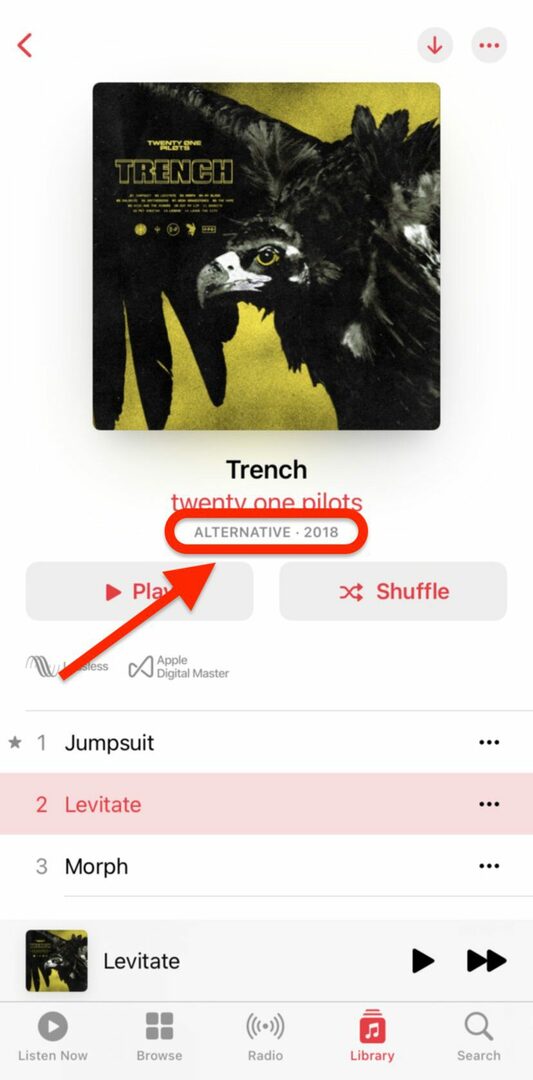
როგორც კი დაინახავთ, როგორ წერს Apple Music ჟანრს, დაუბრუნდით Shortcuts-ს და დაამატეთ თუ მოქმედება. დააყენეთ ის თუ ჟანრი შეიცავს ალტერნატივას და დაამატეთ ა დასაკრავ სიაში დამატება მოქმედება, რომელიც ამატებს სიმღერას შესაბამის დასაკრავ სიაში. შეგიძლიათ წაშალოთ ველი „სხვაგვარად“ ღილაკზე დაჭერით x მის გვერდით - ჩვენ არ გვჭირდება ეს მოქმედება.
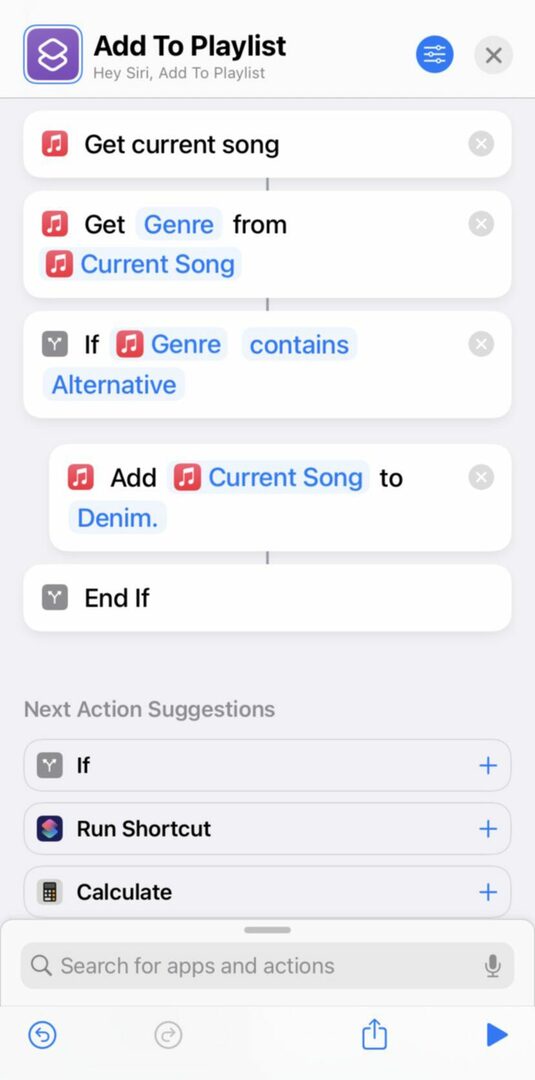
სხვათა შორის, თუ გჭირდებათ ცვლადის გამოყენება, როგორიცაა „მიმდინარე სიმღერა“, რომელიც ადრე გამოიყენებოდა აპლიკაციაში, აირჩიეთ აირჩიეთ Magic Variable შესაძლო შეყვანის სიიდან. შემდეგ უბრალოდ გადაახვიეთ სარეზერვო ასლი და შეეხეთ ცვლადს „მიმდინარე სიმღერა“, რომ ჩასვათ ის იმდენ მოქმედებაში, რამდენიც გსურთ.
ის ასევე აჩქარებს პროცესს ყოველი ჩადგმული დუბლიკატისთვის თუ მოქმედება. ამის გაკეთება შეგიძლიათ თითოეულში პატარა ხატულაზე შეხებით თუ მოქმედება (ის ჰგავს გზას, რომელიც ორ მიმართულებით იყოფა) და შერჩევა დუბლიკატი.
აქ არის ჩემი მაგალითი, რომელიც ამოწმებს, არის თუ არა სიმღერა ალტერნატიული სიმღერა ან ჰიპ-ჰოპ სიმღერა. თუ ეს ალტერნატიულია, ის დაემატება ჩემს "ჯინსს". დასაკრავი სია, და თუ ეს ჰიპ-ჰოპ სიმღერაა, ის დაემატება ჩემს "Mixtape" პლეილისტს. თუ ეს არც ერთი მათგანი არ არის, მაშინ ჩემი მალსახმობი არაფერს აკეთებს.
არის ერთი დამატებითი იდეა, რომელიც შეგიძლიათ აქ ჩააგდოთ, რომ ეს რუტინა უფრო იდეალური გახადოთ. როგორც ახლაა, ამ მალსახმობს არავითარი გზა არ აქვს სიმღერასთან, რომელიც არცერთ ჟანრს არ შეესაბამება. უბრალოდ არაფერს აკეთებს.
ამის ნაცვლად, თუ ეს მალსახმობი ვერ ახერხებს ჩემთვის სიმღერის ავტომატურად დახარისხებას, მაშინ მსურს მკითხოს რომელ დასაკრავ სიაში მინდა სიმღერის დამატება. ამ გზით, სიმღერა ემატება დასაკრავ სიას, რაც არ უნდა მოხდეს. ასე რომ, ის დაალაგებს სიმღერების უმეტესობას ჩემთვის და თუ არ შეიძლება, მაშინ გავაკეთებ.
ამისათვის მე შევქმნი ცვლადს სახელწოდებით „AddedToPlaylist“ ტექსტის მნიშვნელობით „არა“ ამ მალსახმობის დასაწყისშივე. ეს ხდება სხვა მოქმედებების შესრულებამდე.
შემდეგ, შიგნით თითოეული წარმატებული თუ მოქმედება (სადაც ამჟამად მაქვს მხოლოდ დასაკრავ სიაში დამატება ქმედებები) დავამატებდი სხვა მოქმედებას, რომელიც ცვლის ცვლადს „AddedToPlaylist“ „დიახ“. ამ გზით, ეს ცვლადი მეტყვის ჩემს Shortcut-ს, შეესაბამებოდა თუ არა სიმღერა ავტომატურად დასაკრავ სიას.
და ბოლოს, ამ მალსახმობის ბოლოს, ყველა ჩემი წყობილის შემდეგ თუ ქმედებები, დავამატებდი დამოუკიდებელ თუ ქმედება – რომელიც არ არის დაკავშირებული ამ მალსახმობის არცერთ სხვა მოქმედებასთან. ეს თუ მოქმედება შეამოწმებს თუ დამატებულია სათამაშო სიაში ჯერ კიდევ არის არა. თუ ეს ასეა, მაშინ ეს შეასრულებს ან დასაკრავ სიაში დამატება მოქმედება, რომელიც მეკითხება, რომელ დასაკრავ სიაში მინდა სიმღერის დამატება. წინააღმდეგ შემთხვევაში, ის არაფერს აკეთებს და ჩვეულებრივ ამთავრებს Shortcut-ს.
მე არ ვაპირებ დეტალებში ჩასვლას, თუ როგორ მუშაობს ეს, რადგან ეს ადვილად შეიძლება იყოს საკუთარი სტატია. მაგრამ როდესაც დაიწყებთ ამ პოსტში დამწყებთათვის მალსახმობების შესწავლას, უნდა დაიწყოთ წარმოდგენა იმის შესახებ, თუ როგორ მუშაობს ეს მალსახმობი. წერტილი, რომლის გაგებაც მსურს არის ის, რომ მხოლოდ იმიტომ, რომ ჩვენ განვიხილავთ მარტივი მალსახმობების იდეებს, ეს არ ნიშნავს რომ ისინი უნდა დარჩეს მარტივი. შეგიძლიათ გააფართოვოთ ისინი და შექმნათ მართლაც დახვეწილი რუტინები.
შექმენით ავტომატური დილა/საღამოს/სამუშაო/ა.შ. რუტინული
მართალია, ბოლო მაგალითზე ცოტა გადავიტანე. მაგრამ ჩვენ ასევე გავაშუქეთ ბევრი ძირითადი კონცეფცია, როგორიცაა ცვლადების ტარება, გადაწყვეტილებების მიღება თუ ხეები და როგორ შეგიძლიათ თანდათან გააფართოვოთ მალსახმობი ფუნქციონირება დროთა განმავლობაში.
ახლა, ჩვენ ვაპირებთ გაგრილებას დამწყებთათვის ამ მალსახმობების უფრო მარტივი ვარიანტით. ჩვენ ვაპირებთ შევქმნათ ავტომატური ყოველდღიური რუტინა.
ამ რუტინებს (ხშირად უწოდებენ "დილის რუტინებს") არის ის, რასაც თქვენ ასრულებთ დღის გარკვეულ მონაკვეთში, რათა შეასრულოთ რამდენიმე მოქმედება თანმიმდევრობით. თქვენ შეგიძლიათ შექმნათ ის, როდესაც გაიღვიძებთ, აპირებთ დაძინებას, სამსახურში მისვლას ან სახლში დაბრუნებისას.
ჩვენ ვაპირებთ ფოკუსირებას დილის რუტინის შექმნაზე, რათა თავიდან ავიცილოთ ეს პოსტი მეტისმეტად ხანგრძლივი. მაგრამ უბრალოდ იცოდეთ, რომ თქვენ შეგიძლიათ შეცვალოთ ეს კონცეფცია სხვადასხვა სიტუაციებში მუშაობისთვის.
რას აკეთებს დილის რუტინული მალსახმობი? როგორც წესი, დილის მალსახმობი გაჩვენებთ "დილა მშვიდობისა!" შეტყობინება, გაცნობებთ, როგორი ამინდი იქნება დღის განმავლობაში, იწყება ა დამამშვიდებელი დასაკრავი სია და თუ თქვენ გაქვთ ჭკვიანი სახლის მოწყობილობები, ის შეასწორებს მათ, რათა მოერგოს თქვენს დილის რუტინას (როგორიცაა თქვენი სმარტის ჩართვა განათება).
ჩვენთვის ჩვენ უბრალოდ ვაპირებთ:
- წაიკითხეთ ჩვენი iPhone/Mac შეტყობინება „დილა მშვიდობისა“.
- გვითხარით დღის ამინდი
- წაიკითხეთ თქვენი კალენდრის მოვლენები დღისთვის
- დაიწყეთ თქვენი საყვარელი დასაკრავი სიის დაკვრა
დილის მალსახმობები შესანიშნავი მალსახმობებია დამწყებთათვის, რადგან მიუხედავად იმისა, რომ ბევრი მოქმედება ხდება, ჩვეულებრივ, ბევრი ლოგიკა არ არის საჭირო. თქვენ შეგიძლიათ უბრალოდ შეასრულოთ ნაბიჯები თანმიმდევრობით და ის გამართულად იმუშავებს.
ასევე არსებობს რამდენიმე გზა, რომლითაც შეგიძლიათ შექმნათ ერთ-ერთი ასეთი რამ, თუმცა ჩვენ უბრალოდ ვაპირებთ, რომ თქვენი iPhone გამოგიცხადოთ ისინი. თქვენ შეიძლება გამოჩნდნენ როგორც შეტყობინებები ან გაფრთხილებები, თუ ეს თქვენი საქმეა.
ვინაიდან ჩვენ უკვე განვიხილეთ ამ მალსახმობის შესაქმნელად გამოყენებული მეთოდების უმეტესობა (მოქმედებების დამატება, ცვლადების სხვა ქმედებებში ჩართვის და ა.შ.) მე არ ვაპირებ სუპერ საფუძვლიან ახსნას. ამის ნაცვლად, ჩვენ უბრალოდ სწრაფად გადავხედავთ დილის მალსახმობის ეკრანის სურათს, რომელიც ახლახან შევქმენი:
როგორც ხედავთ, ეს მალსახმობი იწყება იმ ინფორმაციის შეგროვებით, რაც მე მინდა. ვაკონკრეტებ, რომ მინდა მიმდინარე ამინდი ჩემი მდებარეობიდან, შემდეგ მე ვიღებ თითოეულ დეტალს იმ ამინდისგან, რომელიც მინდა. შემდეგ, მე ვიღებ ჩემს კალენდარულ მოვლენებს და დავაზუსტებ, რომ მინდა მხოლოდ ის კალენდარული მოვლენები, რომლებიც დღეს ხდება.
ბოლოს დავამატებ ტექსტის წარმოთქმა მოქმედება. ეს იყენებს Siri-ს ხმას, რომ წაიკითხოს ის, რაც გსურთ (გამოიყენეთ პასუხისმგებლობით). უბრალოდ ჩართეთ თქვენს მიერ შეგროვებული ინფორმაცია ამ ნაბიჯის წინ ბუნებრივ აბზაცში. შეგიძლია ჩემი სიტყვა სიტყვაც კი დააკოპირო, თუ გსურს - არ გიჩივლებ.
დარჩენილია მხოლოდ ამ მალსახმობის გაშვება, როცა გაიღვიძებთ! თქვენ კი შეგიძლიათ დააყენოთ ის, რომ იმუშაოს ყოველ დილით დაგეგმილი ავტომატიზაციის შექმნით (გამოყენებით ავტომატიზაცია ჩანართი მალსახმობების აპში). შეარჩიეთ თქვენი დრო და შემდეგ დაამატეთ ერთი მოქმედება, რომელიც ამ მალსახმობას ასრულებს. მაშინ არც კი დაგჭირდებათ ამ მალსახმობის ხელით გაშვება - უბრალოდ გაიღვიძეთ და დაასრულეთ!
მიიღეთ სიახლეები ნებისმიერი RSS არხიდან
დამწყებთათვის მალსახმობების ამ სიაში კიდევ ერთი სასარგებლო ელემენტი მოიცავს RSS არხებს. მათთვის, ვინც არ იცის, RSS feed არის მეტ-ნაკლებად შეტყობინებების სისტემა, რომლის დაყენებაც შესაძლებელია ვებსაიტმა. მას ჩვეულებრივ იყენებენ საინფორმაციო გამოშვებები და ბლოგები, როგორც მათ მიერ გამოქვეყნებული სტატიების შეტყობინებების გასაზიარებლად.
ეს საერთოდ არ არის რთული - არის ჩაშენებული მიიღეთ RSS Feed მოქმედება მალსახმობების აპში. უბრალოდ დააკოპირეთ ბმული RSS ბმულისთვის, რომლის გამოყენებაც გსურთ და ჩასვით ამ მოქმედებაში. აქ არის ბმული AppleToolBox-ის RSS არხისთვის.
ამ ტიპის მალსახმობი ნამდვილად კრეატიულია, არის ის, თუ როგორ გადაწყვიტეთ მოგაწოდოთ ეს RSS არხი. შეგიძლიათ ელფოსტით გამოგზავნოთ კვირაში ერთხელ, იხილოთ როგორც სია, როცა დილის ავტომატიზაციას აწარმოებთ, ან მიიღოთ შეტყობინება ყოველ ჯერზე, როცა კონკრეტული RSS არხი განახლდება.
თქვენ ასევე შეგიძლიათ გამოიყენოთ სტატიების გაფილტვრა მოქმედება Shortcuts-ში, რათა ნახოთ მხოლოდ გარკვეული ელემენტები RSS არხიდან. მაგალითად, თუ მხოლოდ ნახვა გინდოდა AppleToolBox სტატიები, რომლებიც დაკავშირებულია მალსახმობებთან, შეგიძლიათ გამოიყენოთ სტატიების გაფილტვრა მოქმედება, რათა გაჩვენოთ მხოლოდ სტატიები, რომლებშიც სათაურშია „მალსახმები“. თქვენ ასევე შეგიძლიათ გაფილტროთ სტატიის ავტორის მიხედვით, სიტყვების რაოდენობა და ა.შ.
და ეს არის ის! ადრე არსებობდა (და ახლაც არის) მთელი აპლიკაციები, რომლებიც ეძღვნებოდა თქვენთან RSS არხს. მალსახმობების საშუალებით შეგიძლიათ ამის გაკეთება საკუთარ თავს.
გაგზავნეთ ბოლო სურათი, რომელიც გადაიღეთ თქვენს ერთ-ერთ კონტაქტზე
დამწყებთათვის მალსახმობების ამ სიაში შემდეგი არის კიდევ ერთი პოპულარული მალსახმობი. ეს ერთი მყისიერად გაუგზავნის თქვენს მიერ არჩეულ კონტაქტს თქვენს მიერ გადაღებულ ბოლო ფოტოს. ჩვენ განვიხილავთ ორ გზას ამის მისაღწევად. პირველი გამოგიგზავნით მას ერთსა და იმავე კონტაქტზე ყოველ ჯერზე, ხოლო მეორე მოგთხოვთ აირჩიოთ კონტაქტის ნაცვლად.
კიდევ ერთხელ, თუ არ გსურთ ამის გაკეთება საკუთარ თავს, არსებობს უამრავი ჩამოსატვირთი მალსახმობი, რომელთა ნაცვლად შეგიძლიათ გამოიყენოთ. თუმცა, ჩვენ ვაპირებთ უფრო მეტის შესწავლას მალსახმობების შესახებ, ასე რომ, აქ არის სწრაფი ახსნა, თუ როგორ მუშაობს ეს!
დაიჭირე მიიღეთ უახლესი ფოტოები მოქმედება და ჩააგდე ახალ მალსახმობაში. მიჰყევით მას ა გაგზავნეთ შეტყობინება იმოქმედე, და შენ უკვე დაასრულე!
თქვენ შეგიძლიათ მიუთითოთ კონტაქტი (ან კონტაქტების ნაკრები) ვისაც გსურთ გაუგზავნოთ თქვენი ბოლო სურათები. შემდეგ, როდესაც ამ მალსახმობას გაუშვით, ის მყისიერად გაუგზავნის მათ თქვენს ბოლო შეტყობინებას. ძალიან სასარგებლოა, თუ მუდმივად უგზავნით მემებს თქვენს მეგობრებსა და ოჯახს.
უბრალოდ იცოდეთ, რომ თუ ამ მალსახმობას დააყენებთ ერთდროულად რამდენიმე კონტაქტზე გაგზავნას, ის თქვენს შეტყობინებას ჯგუფური შეტყობინების სახით გამოგიგზავნით და არა ცალკეული შეტყობინებების ჯგუფად. მე დავფარავ გამოსავალს წამში.
თუმცა, პირველ რიგში, ჩვენ უნდა გადავჭრათ სხვა პრობლემა: ამ შეტყობინების გაგზავნა ცვლად კონტაქტზე და არა ფიქსირებულ კონტაქტზე. ეს საშუალებას მოგცემთ აირჩიოთ ვის გაუგზავნით თქვენს ბოლო ფოტოს ამ მალსახმობის გაშვებისას.
ჩემდა გასაკვირად, მე ვერ დავაყენე ეს ჩემს iPhone-ზე. როდესაც თქვენ შეეხებით ველს „მიმღებები“. გაგზავნეთ შეტყობინება მოქმედება, თქვენ შეგიძლიათ აირჩიოთ მხოლოდ თქვენი კონტაქტების სიიდან. ცვლადის არჩევის ვარიანტი არ არის.
ეს არ მეჩვენებოდა სწორად, ამიტომ ახსნას ვეძებდი ინტერნეტში. მე ვერ ვიპოვე ერთი, მაგრამ ვიპოვე ფორუმები, სადაც ადამიანები საუბრობდნენ, თითქოს ეს ვარიანტი ყოფილიყო - და ყველა მათგანი 2019 წლის ან უფრო ძველი იყო.
ჩემი ვარაუდით, Apple-მა ბოლო განახლებაში ამოიღო ცვლადი კონტაქტები. სავარაუდოდ, როგორც რობო-ტექსტის წინააღმდეგ საბრძოლველად, რომელიც, რა თქმა უნდა, იზრდება.
საბედნიეროდ (ან მე ვხვდები, რომ უიღბლოდ, თუ თქვენ გაწუხებთ რობოტექსტერები), შეგიძლიათ ამის თავიდან აცილება Shortcuts-ის Mac ვერსიის გამოყენებით. ამის გაკეთება დაგჭირდებათ Mac-ზე, თუ გსურთ თავიდან აიცილოთ ჯგუფური შეტყობინების გაგზავნა მრავალ კონტაქტზე. ასე რომ, თუ არ გაქვთ Mac მალსახმობების აპლიკაციით, ახლა, როგორც ჩანს, არ გაგიმართლათ.
როგორც ზემოთ მოცემულ ეკრანის სურათზე ხედავთ, მე გავხსენი მალსახმობი ჩემს Mac-ზე და შევიტანე რამდენიმე ცვლილება. მე დავამატე აირჩიეთ კონტაქტი ქმედება, რომელიც საშუალებას მაძლევს დავაკონკრეტო, რომელ კონტაქტებს მინდა ტექსტის გაგზავნა ყოველ ჯერზე, როცა ეს მალსახმობი გაშვებულია.
შემდეგ, რომ გამოვიყენო ჩემი არჩეული კონტაქტები, როგორც ცვლადი გაგზავნეთ შეტყობინება მოქმედება, მე დავაწკაპუნე მაუსის მარჯვენა ღილაკით "მიმღებები" ველზე, დააწკაპუნეთ აირჩიეთ Magic Variable, და შემდეგ მე ავირჩიე გამომავალი ცვლადი აირჩიეთ კონტაქტი მოქმედება.
კარგი, ასე რომ გადაჭრის დაკარგული ცვლადის ფუნქცია გაგზავნეთ შეტყობინება ფუნქცია. მაგრამ რაც შეეხება შეტყობინებების გაგზავნას მრავალ კონტაქტზე ინდივიდუალურად და არა ჯგუფური ტექსტის საშუალებით?
ამისათვის თქვენ დაამატებთ გაიმეორეთ თითოეულთან ერთად მოქმედება. გადაათრიეთ გაგზავნეთ შეტყობინება მოქმედება მის შიგნით ისე, რომ გამოიყურებოდეს ქვემოთ მოცემულ ეკრანის სურათზე.
ეს გაიმეორებს გაგზავნეთ შეტყობინება მოქმედება ყველა კონტაქტთან, რომელსაც თქვენ აირჩევთ აირჩიეთ კონტაქტი მოქმედება. თქვენ გსურთ შეცვალოთ "კონტაქტები" ცვლადი "მიმღებების" ველში, თუმცა "გამეორება ელემენტის" ცვლადით გაიმეორეთ თითოეულთან ერთად მოქმედება. ამ გზით, გაგზავნეთ შეტყობინება მოქმედება თითოეულ კონტაქტს ერთხელ გაეგზავნება და არა ყველა კონტაქტს ყოველ ჯერზე გაიმეორეთ თითოეულთან ერთად მარყუჟი გადის.
და ეს ყველაფერი არის ამ მალსახმობები დამწყებთათვის!
ავტომატურად შეახსენეთ საკუთარ თავს, როდის დადგება თქვენი iPhone-ის დამუხტვის დრო
დამწყებთათვის მალსახმობების ამ სიის დასასრულს რომ ვუახლოვდებით, მე კიდევ ერთი მარტივი შევიტანე. ეს ერთი მოგცემთ მორგებულ შეტყობინებას, როდესაც დაგჭირდებათ თქვენი iPhone-ის დამუხტვა. ის დაკავშირებული იქნება თქვენი iPhone-ის ბატარეის დონესთან, ასე რომ, როდესაც თქვენი ბატარეის დონე გარკვეულ ნიშნულს მიაღწევს, თქვენ მიიღებთ შეტყობინებას.
ეს სასარგებლოა მათთვის, ვისაც არ სურს ლოდინი, სანამ მათი iPhone 20%-ს მიაღწევს შეტყობინების მისაღებად. თუ თქვენ გაქვთ სამუშაო, რომელიც გიცავთ ტელეფონის დამტენისგან, შეგიძლიათ გამოიყენოთ ეს, როგორც ბატარეის მუშაობის უკეთესად მართვის საშუალება.
ეს იქნება ავტომატიზაცია, ასე რომ გახსენით მალსახმობები აპლიკაცია და გადადით ავტომატიზაცია ჩანართი. შექმენით ახალი პერსონალური ავტომატიზაცია და აირჩიე ბატარეის დონე როგორც თქვენი გამომწვევი.
ამ ეკრანზე დაინახავთ სლაიდერს პარამეტრებით უდრის, ამოდის ზემოთ, და დაეცემა ქვემოთ. გადაიტანეთ სლაიდერი თქვენთვის სასურველ პროცენტზე (მე ვაპირებ 30%) და აირჩიეთ დაეცემა ქვემოთ ან უდრის. ამოდის ზემოთ არ იქნება სასარგებლო ჩვენი გამოყენების შემთხვევაში, რადგან ეს მოხდება მხოლოდ მაშინ, როცა iPhone უკვე იტენება.
შემდეგი, დაამატეთ შეტყობინების ჩვენება მოქმედება. ჩაწერეთ თქვენი არჩევანის შეტყობინება, როგორიცაა „დამუხტეთ!“. შეგიძლიათ დააჭიროთ ჩამოსაშლელ ისარს და ასევე აირჩიოთ, დაუკრავს თუ არა ეს შეტყობინება ხმას.
და ეს არის ის! თქვენ ასევე შეგიძლიათ ამ მალსახმობამ ავტომატურად დააყენოს თქვენი iPhone დაბალი ენერგიის რეჟიმში, რაც მე გავაკეთე.
დაიწყეთ დამწყებთათვის საკუთარი მალსახმობების შექმნა
და ეს არის ის! ეს არის საუკეთესო მალსახმობები დამწყებთათვის iPhone-სა და Mac-ზე. ვიმედოვნებ, რომ თქვენ არა მხოლოდ იპოვნეთ რამდენიმე ახალი მალსახმობი თქვენს რეპერტუარში დასამატებლად, არამედ, რაც მთავარია, თქვენ ასევე ისწავლეთ ბევრი რამ იმის შესახებ, თუ რა არის შესაძლებელი მალსახმობების აპებით.
ციფრული ავტომატიზაცია Shortcuts აპლიკაციით არის ერთ-ერთი იმ საკითხთაგანი, რომელიც შემოიფარგლება მხოლოდ თქვენი ფანტაზიით. განაგრძეთ მისი შესწავლა და შეხება და ნახავთ, რომ თქვენი მოწყობილობები აკეთებენ იმას, რასაც არ ფიქრობდით.
თუ გსურთ გააგრძელოთ დამატებითი მალსახმობების სწავლა, დარჩით აქ AppleToolBox! როგორც დაგპირდით, მე გავაშუქებ მსგავს სტატიას Shortcuts-ზე პროფესიონალებისთვის. იქ თქვენ ისწავლით როგორ შექმნათ კიდევ უფრო მოწინავე მალსახმობები. ასევე არსებობს უამრავი ფორუმი ინტერნეტში, რომელსაც შეგიძლიათ თვალყური ადევნოთ, რათა გააზიაროთ და მოიპაროთ იდეები თავისუფალ დროს.
შეგიძლიათ ნახოთ დანარჩენი მალსახმობების სტატიები ჩვენ ასევე დავწერეთ ამ ბლოგზე მათთვის, ვისაც არ სურს ამ სერიის შემდეგი ნაწილის ლოდინი.
Apple-ის ყველაფერზე მეტი ინფორმაციის, სიახლეებისა და სახელმძღვანელოებისთვის, შეამოწმეთ დანარჩენი AppleToolBox ბლოგი.
Შეხვედრამდე!